So erhalten Sie Schlafenszeit-Benachrichtigungen basierend auf der Zeit, zu der Sie aufwachen müssen

So erhalten Sie Schlafenszeit-Benachrichtigungen basierend auf der Zeit, zu der Sie aufwachen müssen
Das Hinzufügen Ihrer Musiksammlung zur iTunes-Wiedergabeliste ist immer mühsam, da die App nicht mehr reagiert und insgesamt langsam ist (lesen Sie diesen Artikel , um iTunes zu beschleunigen). Letztes Jahr haben wir die Anwendung iWatch Syncer getestet, die beliebige Musikordner mit iTunes synchronisierte. Die grundlegende Bedienung verlief reibungslos, aber der Mangel an Optionen war ein großer Nachteil.
Lernen Sie jetzt SYNCiTunes kennen , eine einfache Anwendung zur Synchronisierung von Musikordnern mit iTunes und bis zu 10 verschiedenen Optionen, die dem Benutzer die vollständige Kontrolle über den Synchronisierungsvorgang gibt.
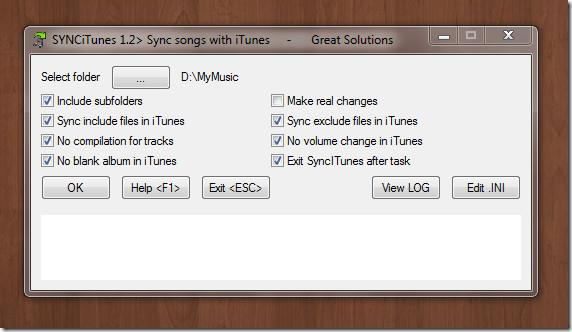
Das Nützlichste an dieser App ist, dass sie im Gegensatz zu anderen Apps iTunes-Tags aktualisieren kann, die außerhalb von iTunes geändert wurden, und nicht mehr vorhandene Songs aus der iTunes-Bibliothek löschen kann. Die Synchronisierung von Unterordnern ist ebenso nützlich wie die Möglichkeit, Änderungen in Echtzeit vorzunehmen.
Die Anwendung funktioniert mit allen Windows- und iTunes-Versionen. Wir haben sie auf einem 32-Bit-System von Windows 7 getestet.
Darüber hinaus gibt es einige nützliche Software, die Sie interessieren könnte, mit der Sie iTunes-Wiedergabelisten mit MP3-Playern und Nicht-iPod-MP3-Player mit iTunes synchronisieren können .
So erhalten Sie Schlafenszeit-Benachrichtigungen basierend auf der Zeit, zu der Sie aufwachen müssen
So schalten Sie Ihren Computer über Ihr Telefon aus
Windows Update arbeitet grundsätzlich in Verbindung mit der Registrierung und verschiedenen DLL-, OCX- und AX-Dateien. Falls diese Dateien beschädigt werden, sind die meisten Funktionen von
Neue Systemschutz-Suiten schießen in letzter Zeit wie Pilze aus dem Boden, alle bringen eine weitere Antiviren-/Spam-Erkennungslösung mit sich, und wenn Sie Glück haben
Erfahren Sie, wie Sie Bluetooth unter Windows 10/11 aktivieren. Bluetooth muss aktiviert sein, damit Ihre Bluetooth-Geräte ordnungsgemäß funktionieren. Keine Sorge, es ist ganz einfach!
Zuvor haben wir NitroPDF getestet, einen netten PDF-Reader, der es dem Benutzer auch ermöglicht, Dokumente in PDF-Dateien zu konvertieren, mit Optionen wie Zusammenführen und Aufteilen der PDF
Haben Sie schon einmal ein Dokument oder eine Textdatei mit redundanten, unbrauchbaren Zeichen erhalten? Enthält der Text viele Sternchen, Bindestriche, Leerzeichen usw.?
So viele Leute haben nach dem kleinen rechteckigen Google-Symbol neben Windows 7 Start Orb auf meiner Taskleiste gefragt, dass ich mich endlich entschlossen habe, dies zu veröffentlichen
uTorrent ist mit Abstand der beliebteste Desktop-Client zum Herunterladen von Torrents. Obwohl es bei mir unter Windows 7 einwandfrei funktioniert, haben einige Leute
Jeder muss bei der Arbeit am Computer häufig Pausen einlegen. Wenn Sie keine Pausen machen, besteht eine große Chance, dass Ihre Augen aufspringen (okay, nicht aufspringen).







